Na čase teď záleží víc než kdy jindy. Více lidí je pracování z domova. Díky tomu může být synchronizace s vašimi spolupracovníky trochu náročná. "Jsem v atlantickém čase a oni v centrálním čase, takže je jejich 8 hodin moje 10 hodin?" Co se stane s letním časem? “
Už to není potřeba Googlu. Ukážeme vám, jak přidat více hodin pro stolní počítače do Windows 10 a několik tipů a triků s hodinami a časem.

Přidat hodiny na ploše pro hodiny Windows
Ve Windows je zabudována schopnost přidat do hodin ve vašem systémová lišta další 2 hodiny. Je to snadné!

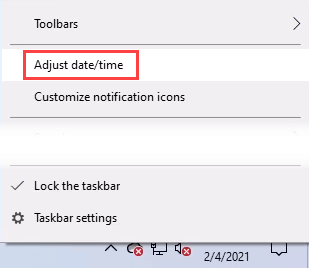
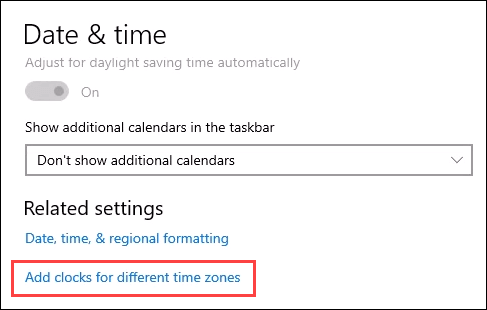

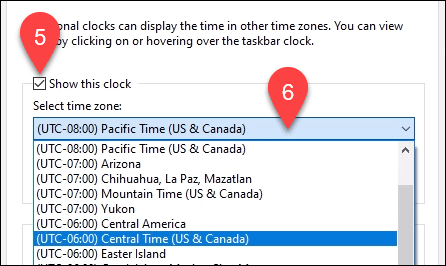
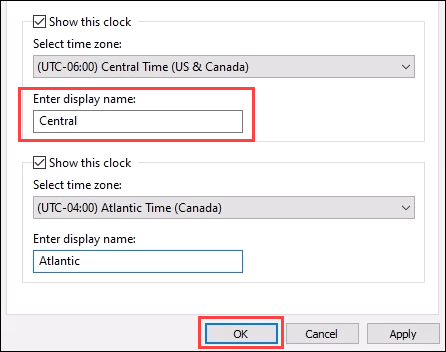
Nyní můžete zobrazit všechna tři časová pásma umístěním kurzoru nad systémové hodiny nebo jejich výběrem.
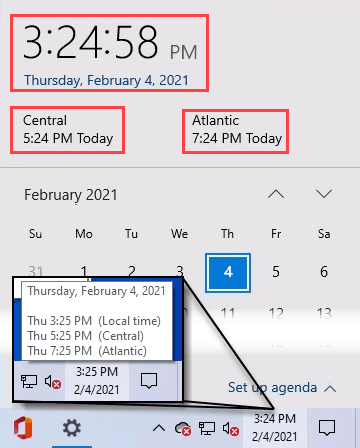
Přidat světový čas do Windows 10
Dvě časová pásma nestačí? Jste go-getter. Potřebujete aplikaci Microsoft Alarms & Clocka zde je popsáno, jak ji používat.
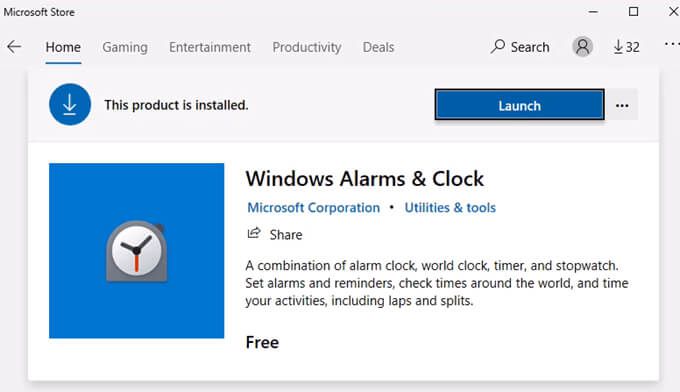

Všimněte si stínované oblasti nad zelenou čára. Toto představuje noc, která pomáhá vizualizovat denní dobu pro různá místa.
In_content_1 all: [300x250] / dfp: [640x360]->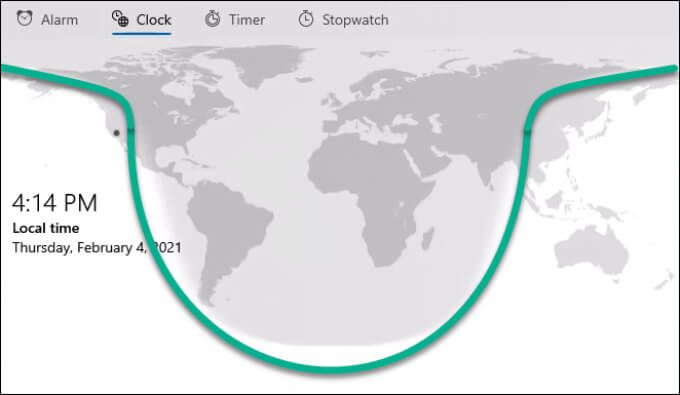
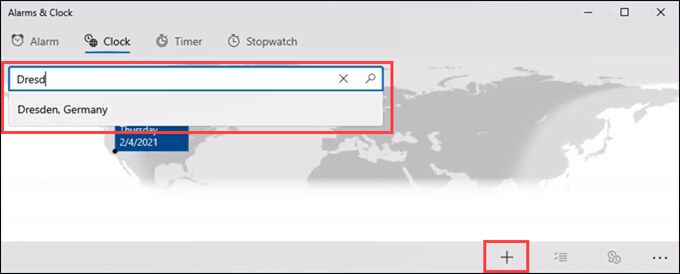
Chcete-li odstranit hodiny, vyberte ikonu více volebv pravém dolním rohu.
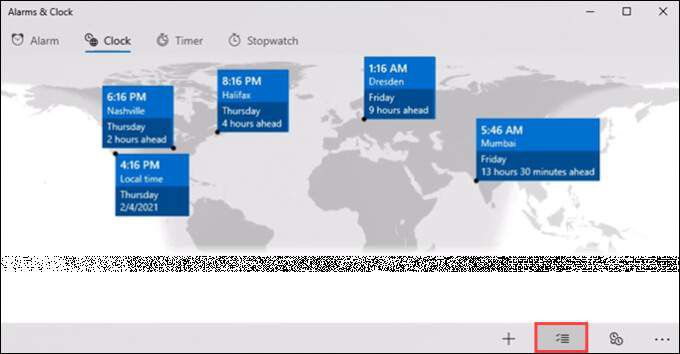
Zkontrolujte hodiny, které chcete odebrat, a vyberte ikonu popelnice. Tyto hodiny jsou pryč.
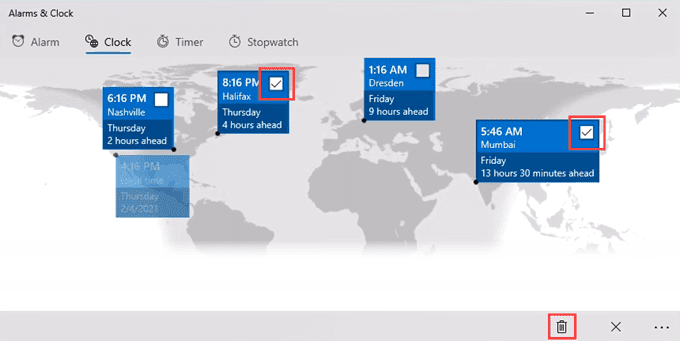
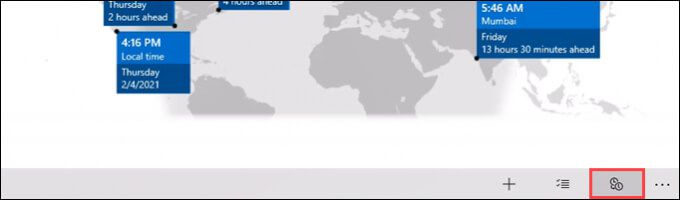
Zobrazí se posuvník času. Číslo uprostřed posuvníku je váš místní čas. Posuňte lištu doleva nebo doprava na jinou hodinu a sledujte synchronizaci času na ostatních hodinách.
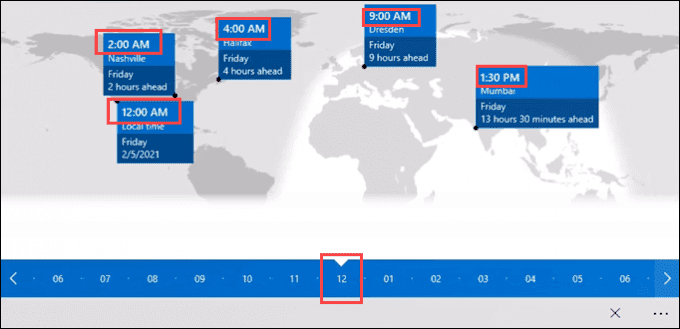
Přidat spořič obrazovky s hodinami do Windows 10
Pokud monitor nepoužíváte, udělejte z něj velké velké hodiny. Je to snadné a stylové. K dispozici je mnoho skvělé spořiče obrazovky. Fliqlo je jeden, který doporučujeme. Proč? Mnoho spořičů hodin je založeno na technologii Flash a Flash je nyní software na konci životnosti. Ale nové hodiny spořiče obrazovky Fliqlo nepoužívá Flash. Navíc je to zdarma. Jsme si jisti, že jste to už někdy viděli.

Fliqlo je k dispozici pro Windows a Mac, ale podpora dvou obrazovek je k dispozici pouze pro verzi pro Mac.
Přidání hodin stylu Android Widget do Windows
Pokud se vám líbí widgety pro váš telefon, bude se vám líbit widgety ve vašem Windows. Microsoft měl před Windows 10 zabudované widgety s názvem Miniaplikace pro stolní počítače. Microsoft je odstranil z bezpečnostních důvodů. Takže se zapojili další vývojáři.
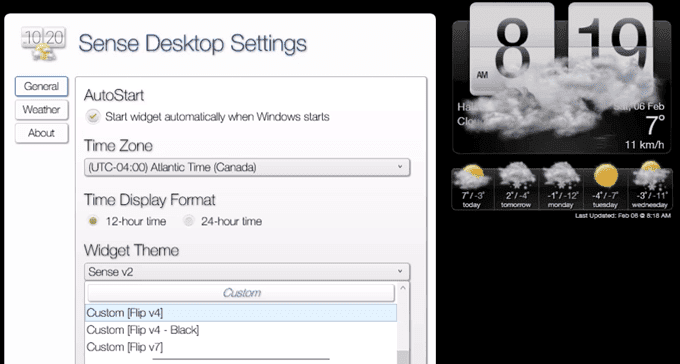
Líbí se nám Sense Desktop, aplikace z obchodu Microsoft Store. Může zobrazit čas teplota a předpověď počasí v jednom pohodlném widgetu. Navíc existuje asi tucet témat, takže najdete takové, které se vám líbí. Není to zdarma, ale je to 99 centů příliš mnoho?
Získejte nejpřesnější čas v systému Windows 10
Musíte být každý den včas a stejně tak i váš počítač, aby fungoval nejlépe. Například pokud dostáváte chyby certifikátu ve vašem webovém prohlížeči, může být příčinou nesprávný čas v počítači. Můžete synchronizovat hodiny s časovým serverem.

Časové servery jsou počítače, jejichž jediným úkolem je udržovat perfektní čas a sdílet ho se světem. Udržují perfektní čas synchronizací s atomovými hodinami. Atomové hodiny jsou drahé, proto si je vlády a velké společnosti udržují.
Naštěstí má Windows 10 výchozí časový server společnosti Microsoft. Můžete se ale připojit k jiným časovým serverům. K tomu budete potřebovat oprávnění správce.
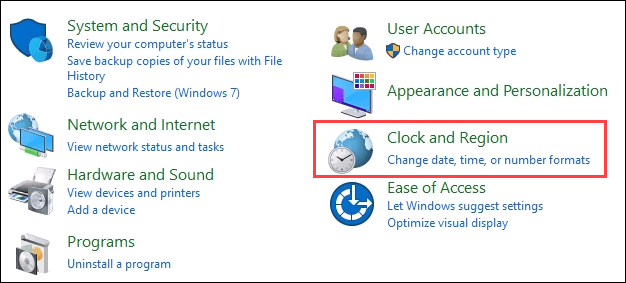
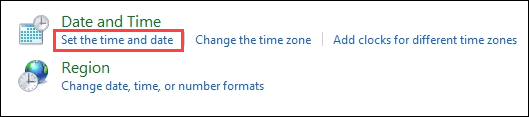
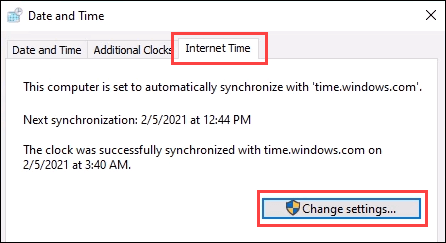
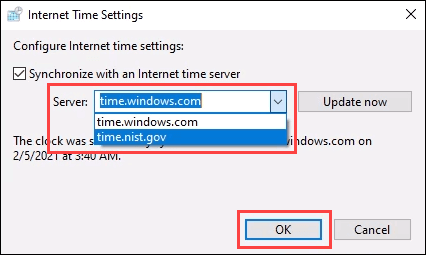
Pokud chcete, můžete také zadat jinou adresu časového serveru. Jakmile je zadáno, vyberte jej OKa nastavte jej.
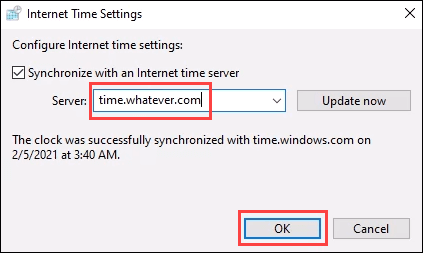
Už je čas
Pokud čas jsou peníze, pak se všemi svými novými hodinami byste měli nechat pršet! Máte oblíbený tip nebo trik na stolní hodiny? Skvělý spořič obrazovky nebo widget? Dejte nám vědět v komentářích.